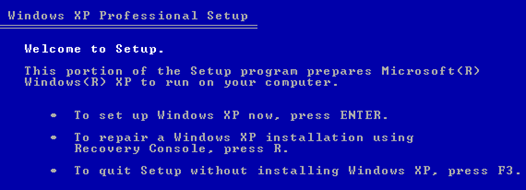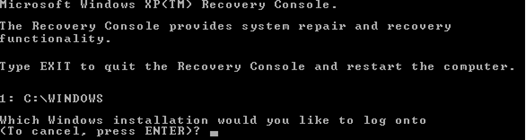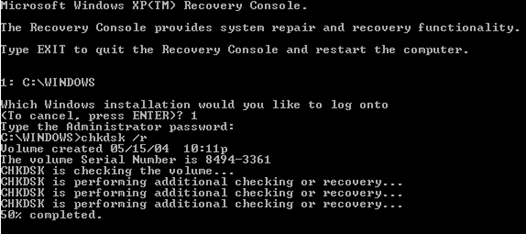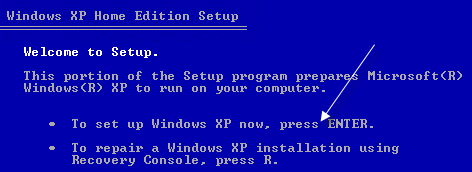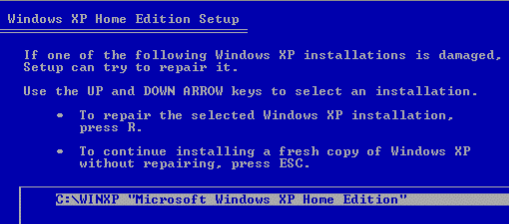Uno dei miei computer Windows XP a casa si è bloccato oggi con l'errore "Ntfs.sys mancante o danneggiato" e non è riuscito a superare la schermata iniziale del BIOS. Alla fine l'ho riavviato e funzionante senza dover formattare il computer, ma ci è voluto un po 'di tempo e non era molto semplice. Quindi, se ricevi questo errore, ecco i passaggi che puoi eseguire per risolverlo.
L'esatto messaggio di errore che ottieni da Windows è:
Windows could not start because the following file is missing or corrupt: System32\Drivers\Ntfs.sys
Quando esegui una ricerca in Google per ntfs.sys è mancante o danneggiato, il primo risultato è da supporto Microsoft. In particolare, si afferma che è possibile ottenere questo messaggio quando si converte il disco rigido da FAT a NTFS. Questo non era il caso nella mia situazione. Ho provato a eseguire l'utilità di deframmentazione e si è bloccata nel mezzo. Dopo il riavvio, ho ricevuto questo messaggio.
Spiegherò prima il loro metodo, che non ha funzionato per me, e quindi altri due metodi possibili per risolvere questo problema.
Utilizza il Console di ripristino per sostituire Ntfs.sys
Inserire il CD di Windows nel computer e avviare il CD quando viene richiesto "Premere un tasto qualsiasi per avviare da CD". Quando viene visualizzata la schermata di benvenuto, premi Rper selezionare Per ripristinare un'installazione di Windows XP utilizzando la Console di ripristino di emergenza, premi l'opzione R.
Successivamente, digitare il numero per l'installazione a cui si desidera accedere dalla Console di ripristino. Dovrai anche conoscere la password dell'amministratore per poter accedere al prompt dei comandi.
Ora che sei al prompt dei comandi, devi inserire i seguenti comandi DOS, premendo Inviodopo ognuno di essi:
cd \windows\system32\driversren ntfs.sys ntfs.old
In pratica, rinomina il file corrente ntfs.sys in qualcos'altro in modo che possiamo sostituirlo con uno nuovo che, si spera, non sia corrotto. Ora digita il seguente comando:
copy cd:\i386\ntfs.sys drive:\windows\system32\drivers
Dove cdè la lettera di unità per l'unità CD-ROM che ha il tuo CD di Windows XP e unitàè l'unità in cui hai installato Windows XP (molto probabilmente C:).
Il gioco è fatto! Ora vai avanti e rimuovi il CD e digita esci. Riavvia il tuo computer e vedi se riesci ad accedere nuovamente a Windows!
Correggi l'errore Ntfs.sys usando CHKDSK
Per qualche motivo il metodo sopra menzionato non ha funzionato per me ! Penso che fosse perché il file stesso non era un problema, ma che c'erano alcuni problemi con il disco rigido. Quindi, dopo aver provato a copiare il nuovo file ntfs.sys dal CD e non riescono, ho pensato di provare a eseguire CHKDSK.
Puoi eseguire CHKDSK dalla Console di ripristino stessa. Seguire le stesse istruzioni sopra menzionate, ma invece di digitare i tre comandi DOS precedenti, digitare quanto segue al prompt dei comandi:
CHKDSK /R
Il / R è un commutatore della riga di comando che dice di riparare automaticamente eventuali errori che si trovano sul disco fisso. CHKDSK può richiedere un po 'di tempo per essere eseguito, quindi sii pronto ad aspettare. Ci sono voluti circa 30 minuti sul mio computer.
Fortunatamente per me, c'erano diversi errori sul disco e CHKDSK li ha risolti tutti. Ho riavviato il computer e Windows è stato caricato correttamente, senza errori ntfs.sys mancanti!
Ripristina Ntfs.sys tramite l'installazione di riparazione di Windows XP
Se nessuno dei metodi sopra menzionati funziona, puoi provare a eseguire un'installazione di riparazione di Windows XP. In pratica, sostituisce tutti i file di sistema di Windows con gli originali lasciando intatte le applicazioni e le impostazioni. Tuttavia, dovrai riapplicare tutti gli aggiornamenti di Windows.
Fare un'installazione di riparazione è abbastanza semplice. Segui la stessa procedura per entrare nella Console di ripristino, ma invece di premere R per riparare, premi Invioper configurare Windows.
Quindi selezioni l'installazione che vuoi riparare e premi Rper avviare la riparazione.
Si noti che potrebbe sembrare che Windows stia effettivamente reinstallando una nuova copia di se stesso, ma non è questo il caso! Vedrai le schermate di installazione come se dovessi fare una nuova installazione, ma non preoccuparti, avrai ancora tutte le applicazioni, le impostazioni e i dati al termine.
Spero che tu possa ora hai un computer funzionante! Se ti trovi bloccato da qualche parte, ecc., Pubblica un commento e ci proverò. Buon divertimento!